iPhoneまたはAndroidからInstagramの悲しい顔フィルターを使用する方法
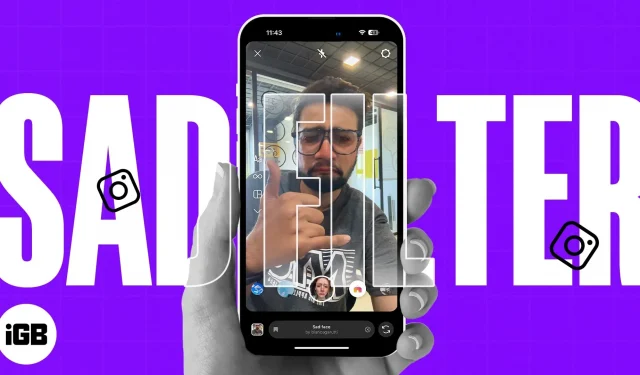
Instagram ストーリーにドラマを加えたい場合、または本物の感情を伝えたい場合は、悲しい顔フィルターが役立ちます。Instagram フィルターを使用すると、Instagram のストーリーや投稿を通じて、悲しみ、失望、失恋などのさまざまな感情を表現できます。この記事では、iPhone または Android デバイスから Instagram の悲しい顔フィルターを使用する方法を説明します。
Instagramリールで悲しい顔フィルターを取得する方法
- iPhoneまたはAndroidでInstagramアプリを起動します。
- ホーム画面を左にスワイプ→下部のオプションからリールを選択します。
- [効果] アイコン (3 つの星) をタップします。
- 検索アイコン→「悲しい顔を検索」を選択します。
悲しい顔フィルターを検索した後、以下の手順に従ってビデオに悲しい顔を含めることができます。
Instagram リールで悲しい顔フィルターを使用する
- リストから悲しい顔フィルターを探して選択します。
- 上部のフィルター画面をクリックします。
- フィルターを適用したクリップを録画→「次へ」を選択します。
- クリップを編集する場合は「クリップの編集」を選択→「次へ」を選択します。
- 代替テキストやキャプションなどの追加など、必要な変更を加えます。
- 「共有」をクリックします。
Instagramライブで悲しい顔フィルターを使用する方法
以下の手順に従って、Instagram Reels に加えて Instagram Live の悲しい顔フィルターを使用することもできます。
- Instagramを開く → ホーム画面から左にスワイプします。
- 下部メニューから「ライブ」を選択→「ライブ」ボタンをクリックします。
- 絵文字アイコンをクリックします。
- 下のフィルターから悲しい顔を選択してください。
ライブ ストリームの変更が有効になるまで、数秒待つ必要がある場合があります。
Instagram ストーリーに悲しい顔フィルターを追加する
- Instagramを起動→左スワイプでストーリー画面に移動します。
- 人の顔の画像をクリックします。面に直角が含まれていることを確認してください。
- 上部メニューの「エフェクト」アイコンをクリックします。
- 利用可能なオプションから悲しいフィルターを選択し、「完了」をクリックします。
- 矢印(→)を選択すると、画像をストーリーとして投稿できます。
よくある質問
いいえ、Instagramの「悲しい顔フィルター」は既成のフィルターであり、カスタマイズすることはできません。ただし、他の編集ツールを使用して Instagram の投稿をさらにカスタマイズすることもできます。
Instagram の悲しい顔フィルターを使用して写真やビデオを保存できます。フィルターを適用して写真を撮ったりビデオを録画した後、3 つの点をクリックして「保存」を選択するだけです。
適切だと思われるものを使用してください。
Instagram の強力な機能により、Instagram はフォロワーにとってコミュニケーションと自己表現のための素晴らしいプラットフォームになっています。悲しい顔フィルターは、Instagram のフォロワーに感情を伝える方法の 1 つであり、プロセスがはるかに簡単になります。



コメントを残す